Kuidas helistada täisekraanile fotot
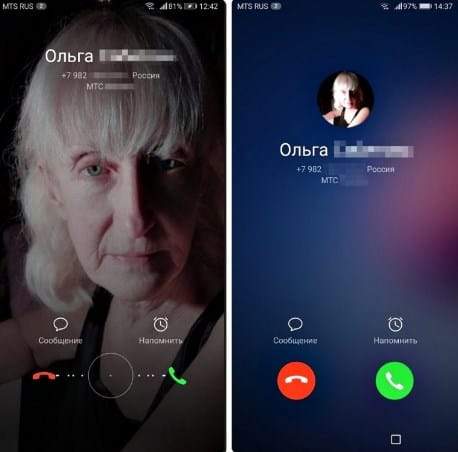
- 1598
- 0
- Alberto Sauer II
Sisu
- Esimene samm: laadige alla õige rakenduse telefon
- Laadige alla Google'i telefoni versioon (ehitatud -in)
- Laadige alla veel üks Callist kolmandast osast arendajalt
- Teine samm: kolmanda osa -osalise rakenduse telefoni aktiveerimine
- Kolmas samm: standardse rakendusetelefoni väljalülitamine
Androidi nutitelefoni rakenduste telefoni kasutatakse kõnede vastuvõtmiseks ja tegemiseks. Täpsemalt, rakendusele telefon on kõneliides. Android on äärmiselt paindlik opsüsteem, nii et peaaegu kõike saab selles muuta, sealhulgas kõneakna liides. Selles artiklis saame aru, mis on rakendus telefon, kuidas seda muuta ja miks on seda vaja teha. Pidage meeles, et see artikkel ei ole kõigile kasulik, kuna saate selle rakenduse asendada ainult Androidi versiooniga 6.0 vahukommi ja kõrgemal.
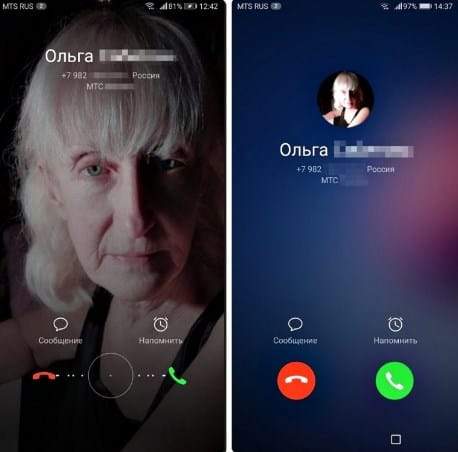
Samuti on ebatõenäoline, et see asendamine töötab kolmanda osalise püsivaraga Oneui, Emui, Flyme ja nii edasi, sest nende püsivara arendajad loovad oma rakendusliidese ja ei luba nutitelefoni omanikel seda muuta liides. Mis juhul saab see artikkel teile kasulik olla?
- Artikkel on kasulik ainult neile, kellel on Androidi versioon 6.0 vahukommi ja kõrgemal. Versiooni kontrollimiseks minge nutitelefoni sätetesse, kerige seejärel põhja ja klõpsake muu hulgas nuppu „Telefonil”, leidke tarkvara versioon ja seal näidatakse Androidi versiooni;
- Artikkel on kasulik kasutajatele, kellel on puhas Android -seade, see tähendab ilma mitmesuguste ehitatud püsivara olemasoluta. Püsivara on näidatud seadetes "Telefonis". Kolmanda osapoole püsivara puhul ei tööta kirjeldatud toimingud tõenäoliselt, kuid tasub proovida;
- Meetod sobib igale seadmele isegi ilma juurte õigusteta. Kui teil on juure juurdepääs, saate installida foorumitesse spetsiaalse kaksikut neile, kes teavad ja laadivad telefoni jaoks eraldi liidese alla, vaatamata Androidi versioonile, püsivarale ja nii edasi.
Mida me saame rakenduse telefoni vahetamisega? Olles muutnud rakenduse telefoni, muudame täielikult helisemisakna liidese. See tähendab numbrite arvu, uusimate kõnede menüü, valitud kontaktide menüü, sissetuleva kõne menüü ja väljuva kõne menüü. See võimaldab teil luua kõne ajal suure kontakti pildi.
Menüüandmeid saate asendada mitmel põhjusel:
- Lisage liidesele suur foto kontaktist sissetuleva või väljamineva kõne ajal. See tähendab, et kui keegi meile helistab, näeme tema fotot varem telefoniraamatusse installitud;
- Tänu menüü muutusele saame mugavama ja reageeriva liidese. Selle toimingu saab läbi viia vigade kõrvaldamiseks, uute funktsioonide lisamiseks või liidese muutmiseks mugavama lahenduse kasuks;
- Samuti on muutus kasulik kaunite animatsioonide armastajatele, meeldiva menüü materjali stiilis jms.
Kui olete väsinud vasika väljanägemisest või mõnes meeldivast funktsioonist, saate seda muuta järgmise meetodi abil. Analüüsime telefoni rakendamise muutust mitme sammu võrra ja kirjutame iga üksikasjade võimalikult üksikasjalikult välja.
Esimene samm: laadige alla õige rakenduse telefon
Esimese sammu tegemiseks oleme otsene tee 4PDA foorumile. Telefonirakenduse saate alla laadida ametlikust rakenduspoest Google'i nimega Play Market (või Google Play), kuid enamik nutitelefoni ei toeta allalaadimist sealt, kuna programmi versioon on liiga kõrge ja mõeldud nutitelefonide jaoks Google'ist (see on mõeldud Google'ist (see on mõeldud nutitelefonidele IS, Google Pixel, Google Pixel 2, Google Pixel 2 XL ja nii edasi) ja muud Android 9-10 mudelid (näiteks Android One osana toodetud nutitelefonid).
Telefoni saate turult alla laadida järgmisel lingil.
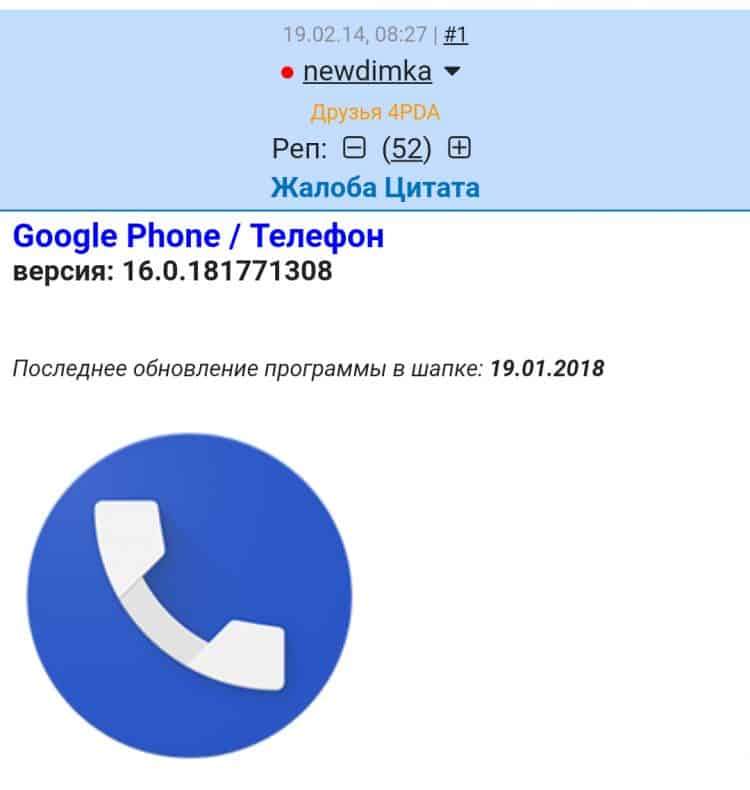
Kui rakendust ei toetata, peate telefoni 4PDA foorumist alla laadima, selle saidi Mingalingi moblerite eelis on palju. Rakenduse installimiseks foorumist peame lubama rakenduse installida tundmatutest allikatest. Selleks minge nutitelefoni sätetesse, seejärel vahekaardile Ohutus ja installige liugur sellesse “VKL”, vastas „Laske rakenduste paigaldamine tundmatutest allikatest”. Android 8 -s.0 ja kõrgem luba installimiseks tundmatutest allikatest tehakse otse rakenduse jaoks, mis avab installi mis tahes allikast, nii et kui teil on Android 8.0 ja ülem - vahekaardil tundmatutest allikatest installimine ei vaja.
Niisiis, külastame 4PDA veebisaiti või pigem selle foorumit ja läheme rakenduse telefoni eraldi teemale. Rakendusfaili allalaadimiseks peate foorumi sisse logima, nii et enne rakenduse otsimist sisestage kindlasti konto või registreeruge foorumisse.
Rakenduselefoni teema on saadaval järgmisel lingil.
Selles teemas kerige alla ja leidke spoiler nimega "Varasemad versioonid" ja avage see. Teil on loetelu kõigi rakenduse võimalike versioonide kohta. Kui teil on Android 7.1.2 ja alla - laadige alla rakenduse mis tahes versioon allpool 11.0, alates versioonist 12.0 ja kõrgemat ei toetata sellel püsivaral. Kui olete Android Oreo õnnelik omanik (8.0) ja üle - laadige alla mis tahes versioon, saate isegi mütsist endast tegelikku.
Saate valida teema lõpmatuseni. Kahjuks saab nutitelefon toetada väga vähe versioone, nii et ärge kartke ja installige kõik versioonid. Võib -olla tuleb välja mingi. Pange tähele seda versiooni 12.0 ja kõrgemat Android 7 ei toetata.1.2 ja allpool. Parem pange telefoni versioon 11.0 ja allpool, sõltumata süsteemi Android -versioonist. Samuti saate lisaks Google'i telefonile proovida installida looja kolmandast osast tootjast. Kirjutame neist ka allpool.
Õige versiooni leidmine on terve probleem, kuna neid on palju ja kõik need on foorumis laiali, kuid aitame teil leida huvitavaid. Kõik rakenduse versioonid on üksteisega sarnased, kuid erinevad disaini poolest. Funktsionaalsus, mis on täiesti identsed. Niisiis, need on Androidi nutitelefonide rakenduse telefoni huvitavad teemad.Laadige alla Google'i telefoni versioon (ehitatud -in)
Klassikaline teema, mille poolläbipaistev taust on maalitud täielikult SIM -kaardi värviga ja ekraani ülaosas suure ruudu taustaga. Õhupalli juhtimisnupud, nagu tühjendusnupp. Toru võtab hunnik küljele:
https: // 4pda.ru/foorum/indeks.Php?ACT = FindPost & PID = 62903427 & ANCHOR = SOLL-62903427-1
Sama klassikaline teema, kuid musta taustaga:
https: // 4pda.ru/foorum/indeks.Php?ACT = FindPost & PID = 62903427 & ANCHOR = SOLL-62903427-2
Klassikaline teema, kuid gradiendiga taustal. Gradient särab vastavalt SIM -kaardi värvitoonist mustani ülalt alla:
https: // 4pda.ru/foorum/indeks.Php?ACT = FindPost & PID = 66659621 & ANCHOR = SOLL-66659621-4
Sama teema musta tausta ja gradiendiga, ainult foto on ümmargune:
https: // 4pda.ru/foorum/indeks.Php?ACT = FindPost & PID = 65401653 & ANCHOR = SOLL-65401653-4
Klassikaline teema, mille poolläbipaistev taust on maalitud täielikult SIM -kaardi värviga ja ülaosas väikese ümardatud fotokontaktiga. Juhtimisnupud on suured ja asuvad keskel, tühjendusnupp altpoolt. Toru võetakse hunnik üles ja prügib allapoole:
https: // 4pda.ru/foorum/indeks.Php?S = & showTopic = 548940 & View = FindPost & P = 63923185
Laadige alla veel üks Callist kolmandast osast arendajalt
Vaatame nüüd kolmandat osalist vasikat. Need erinevad funktsionaalsusest ja on täiesti erinev välimus. Neid on palju, kuid toome esile kõige huvitavamad. Klõpsates järgmisel lingil, saate vaadata vasika ekraanipilte ja kui see teid huvitab, siis laadige see alla. Kolmandast osapoolt tootjatest saate alla laadida kõik vasikad Google'i ametlikust poest nimega Play Market (või Google Play). Mõni võib sisaldada reklaami, mõni tasuline versioon, kuid need kõik töötavad. Siin on teie Androidi nutitelefoni turu kõige huvitavamad sõrmused:
Kontaktid ja telefon - drupe;
Kontaktid +;
ExDialer - helistaja ja kontaktid;
Mööduja ja kontaktid;
Telefon + kontaktid ja kõned;
Kontaktide number: lihtsam;
Teine samm: kolmanda osa -osalise rakenduse telefoni aktiveerimine
Nüüd aktiveerime eelnevalt allalaaditud kõnede rakenduse. Selleks järgime allolevaid juhiseid:
- Minge ükskõik millise juhi juurde ja installige telefonirakendus. Kui laadisite kõne turult alla, siis jätke see üksus julgelt vahele. Pärast installimist tuleks teid kirjutada „Rakendus on installitud”, kui mitte, laadige alla mõni muu versioon või proovige turult kolmandat osalist kõnet, millest me varem kirjutasime;
- Avage installitud helistaja ja andke talle õige juurdepääs telefonile, kontaktidele ja nii edasi.
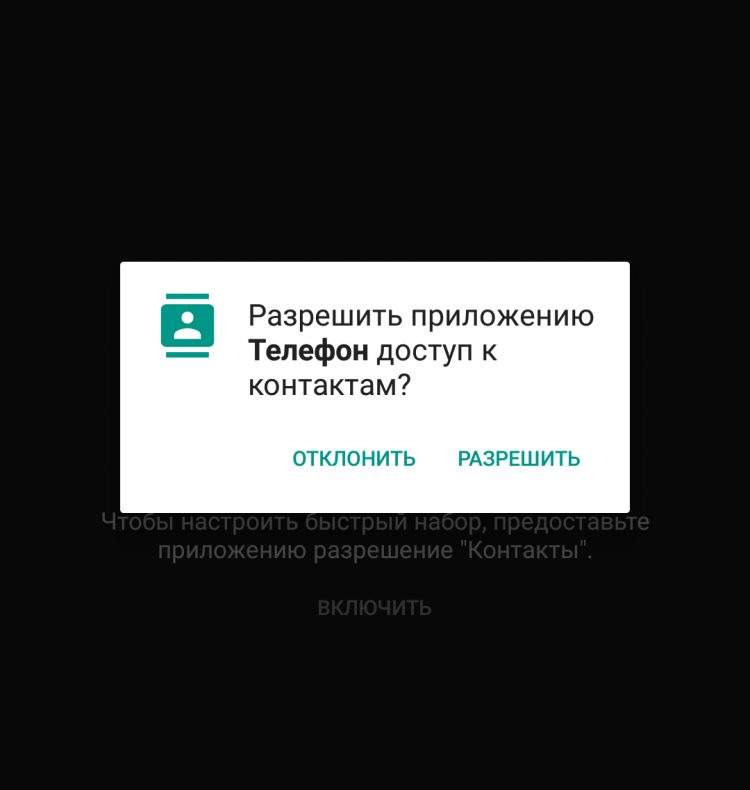
Kolmas samm: standardse rakendusetelefoni väljalülitamine
Nüüd peame keelama standardse rakendusetelefoni. Selleks järgige järgmisi juhiseid:
- Minge nutitelefoni sätetesse, kerige alla ühendile „Lisa” ja avage need (Android 8-10-s peate avama menüü „Lisa ja teatised” ning seejärel „teave rakenduste kohta”);
- Klõpsake paremas ülanurgas kolmel punktil ja valige „Näita süsteemiprotsesse”;
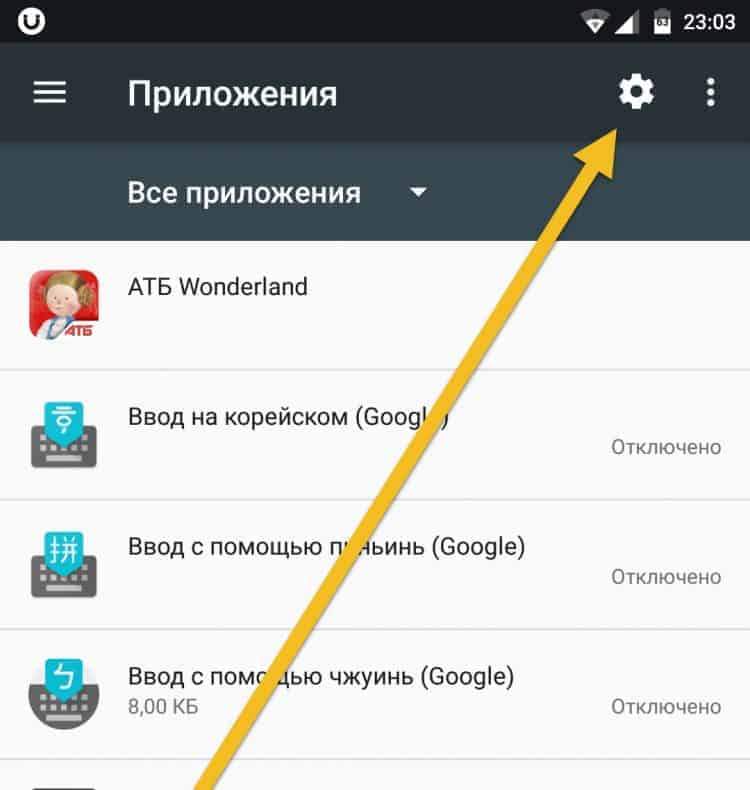
- Kõigi rakenduste loendis leidke telefon, avage see ja klõpsake nuppu „Keela”;
Kõik, tavaline telefon on puudega. Kui teile helistate, mängib muusika nutitelefonis, samal ajal kui liides ei ilmu, kuna liidese kuvamiseks pole lihtsalt ühtegi rakendust. Kui äkki on mõne teise kõnega midagi valesti, siis tehke lihtsalt sama toiming, klõpsake ainult lõpus nuppu „Lülitage sisse” ja siis pärast nutitelefoni taaskäivitamist saab kõik selle asemele, töötab standardrakendus, kuna see töötas varem.
- Nüüd leidke samas rakenduste loendis uus rakenduse telefon, mille äsja installite. Avage see ja kerige alla punkti "Kõnede rakendus". Pärast selle üksuse avamist klõpsake nuppu „Kõnede lisa”, mille järel valige kolmas -osaline rakendus.
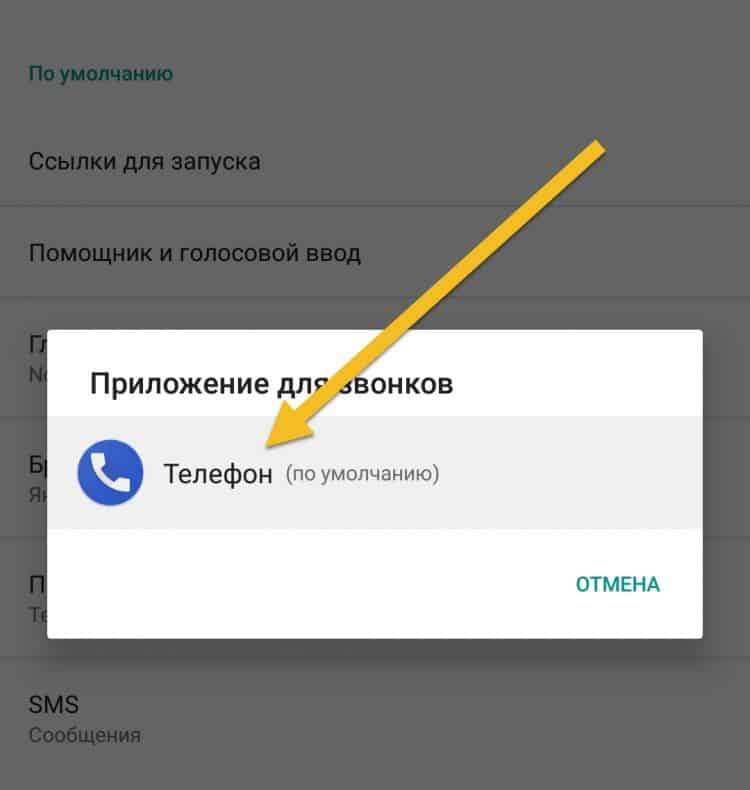
Pärast kõiki neid toiminguid saate peamiseks kasutada hõlpsalt kolmandat osalist Callistit. Kui midagi on juhtunud, lülitage lihtsalt sisse tavaline helistaja ja kõik saab korda (pärast selle sisselülitamist on parem nutitelefon taaskäivitada, kuid valikuline).

